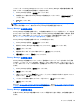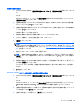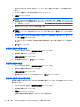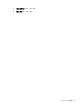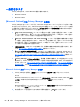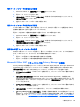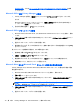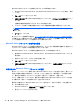Before using HP ProtectTools-Windows 7 and Windows Vista
Microsoft Office ドキュメントを暗号化するには、以下の操作を行います。
1. Microsoft Word、Microsoft Excel、また は Microsoft PowerPoint でドキュメントを作成し、保存
します。
2. [ホーム]メニューをクリックします。
3. [署名と暗号化]の横にある下向きの矢印をクリックしてから、[ドキュメントの暗号化]をクリッ
クします。
[信頼済み連絡先の選択]ダイアログ ボックスが表示されます。
4. ドキュメントを開いて内容を閲覧できるようにする信頼済み連絡先の名前をクリックします。
注記: 信頼済み連絡先
の名前を複数選択するには
、ctrl キーを押しながら
個々の名前をクリッ
クします。
5. [OK]をクリックします。
後でドキュメントを編集する場合は、
72 ページの「Microsoft Office ドキュメントの暗号化の解除」
に記載されている操作を行います。暗号化を解除すると、ドキュメントを編集できます。再びドキュ
メントを暗号化するには、ここに記載されている操作を行います。
Microsoft Office ドキュメントの暗号化の解除
Microsoft Office ドキュメントの暗号化を解除すると、ユーザーおよび信頼済み連絡先は、認証なしで
このドキュメントを開いて内容を閲覧できるようになります。
Microsoft Office ドキュメントの暗号化を解除するには、以下の操作を行います。
1. 暗号化された Microsoft Word、Microsoft Excel、または Microsoft PowerPoint ドキュメントを
開きます。
2. 選択したセキュリティ ログイン方法で認証します。
3. [ホーム]メニューをクリックします。
4. [署名と暗号化]の横にある下向きの矢印をクリックしてから、[暗号化の解除]をクリックしま
す。
暗号化された Microsoft Office ドキュメントの送信
電子メール メッセージに、暗号化された Microsoft Office ドキュメントを添付できます。電子メール
自体への署名や暗号化は不要です。これには、ファイルを添付した一般の電子メールの場合と同様
に、署名または暗号化したドキュメントを添付した電子メールを作成し、送信します。
ただし、最適なセキュリティのため、署名または暗号化された Microsoft Office ドキュメントを添付
する場合には、電子メールを暗号化することをおすすめします。
署名および暗号化した Microsoft Office ドキュメントを添付して、封印した電子メールを送信するに
は、以下の操作を行います。
1. Microsoft Outlook で、[新規作成]または[返信]をクリックします。
2. 電子メール メッセージを入力します。
72
第 6 章 Privacy Manager for HP ProtectTools(一部のモデルのみ)